微信PC版2019官方最新版
- 系统大小:86 MB
- 系统语言:简体中文
- 更新时间:11-12
- 授权方式:免费软件
- 推荐星级:
微信,一款跨平台的通讯工具。支持单人、多人参与。能够通过网络给好友发送文字消息、表情和图片,还可以传送文件,与朋友视频聊天,让你的沟通更方便。并提供有多种语言界面。和网页版微信一样,Windows版PC同样需要在手机端扫一扫才能登陆,成功之后,手机端会有提示,点击确认即可。据产品团队透漏:直接输入账号登陆功能可能要等正式版才有!
微信,一款跨平台的通讯工具。支持单人、多人参与。能够通过网络给好友发送文字消息、表情和图片,还可以传送文件,与朋友视频聊天,让你的沟通更方便。并提供有多种语言界面。和网页版微信一样,Windows版PC同样需要在手机端扫一扫才能登陆,成功之后,手机端会有提示,点击确认即可。据产品团队透漏:直接输入账号登陆功能可能要等正式版才有!
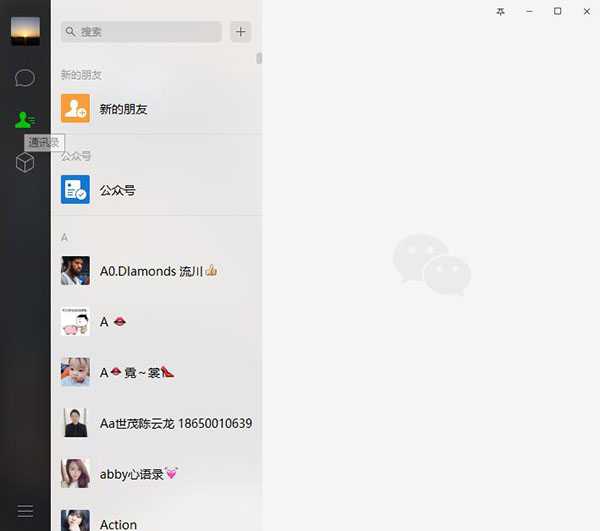
软件特色
畅快聊天:支持使用电脑键盘快速输入,收到新消息弹出即时提示,像上QQ一样上微信!
方便好用:可以使用快捷方式快速发起会话、发送文件,沟通就在一瞬间!
安全无忧:通过手机扫描二维码登录,保证微信帐号安全!
保护隐私:支持隐藏联系人列表,在公共场合使用再也不用担心被别人看到啦!
软件功能
1.收发文本、图片、表情等消息;
2.接收语音、视频、公众号信息;收发文件;
3.聊天记录备份及恢复(仅支持微信6.0 for Android以上版本);
4.采用扫描二维码的方式登录,非首次登录可实现一键登录。
安装步骤
1、首先请在该也找到“下载地址”并选择任何下载地址进行下载,将微信电脑版(微信pc)软件包下载至本地。下载成功后我们需要将微信电脑版(微信pc)软件包进行解压并找到.exe格式文件双击开始安装。
2、开始安装后将出现如下截图:该页面会有微信pc(微信电脑版)的安装协议需要你大致了解,如你想安装就必须同意该协议哦。在该界面我们可以设置微信pc(微信电脑版)的安装目录,请单击【浏览】按钮开始设置。设置后直接单击【安装微信】即可。
在微信电脑版(微信pc)安装目录下有一行信息,该信息主要是提示你当前安装位置空间剩余情况及所安装软件需要空间大小。提示:建议不要将微信电脑版安装文件放在C盘以防拖慢系统进程。
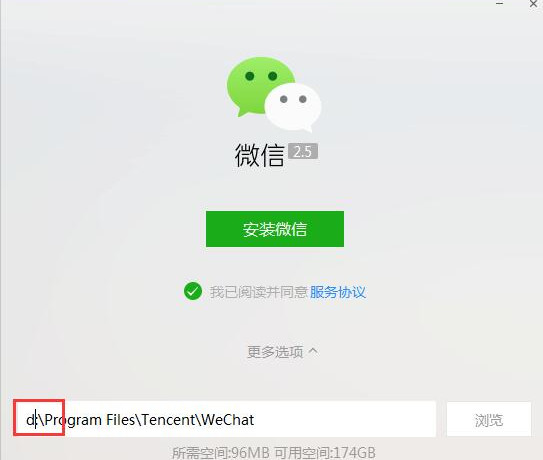
3、选择安装后将会自动帮你跑进度,你只需耐心等待一会儿。当弹出如下截图:表明我们微信电脑版(微信pc)已经安装成功了。
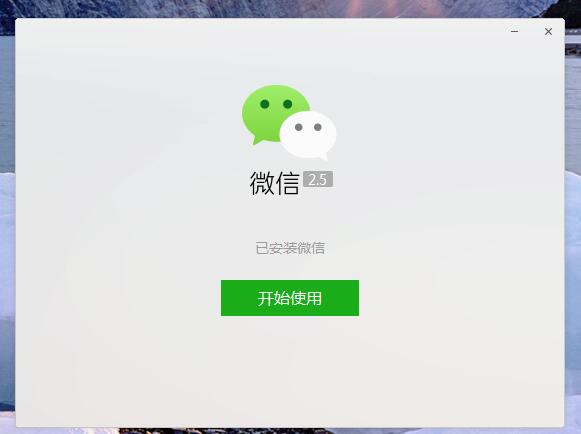
3、最后我们可以直接选择【开始使用】按钮,打开微信电脑版(微信pc)并使用它。
使用方法
登录
双击桌面的微信图标,运行微信
如果是第一次登录,会出现二维码。打开手机微信的扫一扫,扫码登陆;扫描后,在手机上点击确认以登录;在手机上打开微信,出现登录确认界面,点击登录,可以开始使用。
如果不是第一次登录,运行微信后,直接点击“登录”按钮,然后在手机上确认,就可以登录使用。
聊天
在聊天列表中选择需要聊天的朋友,然后在输入框中输入内容,就可以开始聊天。
在聊天中,可以截图,或者选择电脑上的文件,发给朋友或自己。
聊天记录备份
首先,将安卓手机通过数据线与电脑连接。
然后在微信电脑版的设置面板中,点击“备份”,按照界面提示,可以将手机上的聊天记录备份到电脑上。备份以后,会出现“恢复”按钮,点击后可将已备份到电脑的聊天记录恢复到手机上。
目前仅支持安卓手机,并且需要安装微信6.0以上版本。
电脑上备份的聊天记录仅保存最后一次备份的。即每次备份聊天记录后,将只保存当次备份的记录,之前的备份会被覆盖。
将已备份聊天记录恢复到手机,会把聊天记录与手机上的聊天记录做合并,不会删去手机上本身有的聊天。
常见问题
一、微信电脑版怎么看朋友圈?
大家都知道我们在手机端的微信里可以逛朋友圈,查看好友最近的生活动态啥的,那也有小伙伴们知道微信出了电脑端就想问在微信电脑版(微信pc)上怎么看朋友圈呢?其实微信电脑版目前还是不支持朋友圈功能的,但是如果你只是想实现在电脑上查看微信朋友圈也不是不可以,你可以借助模拟器将手机端的微信移到电脑上就可以实现电脑看微信朋友圈了。
二、微信电脑版怎么加好友?
1.微信电脑版(微信pc)暂不支持搜索微信号进行添加,但是你可以通过共同好友群进行添加。
2.微信电脑版(微信pc)具体添加方式:找到所在共同群,点击你想要添加的群成员会弹出他的名片信息,你可以看到一个带着加号的小人,单击这个小人就可以添加了
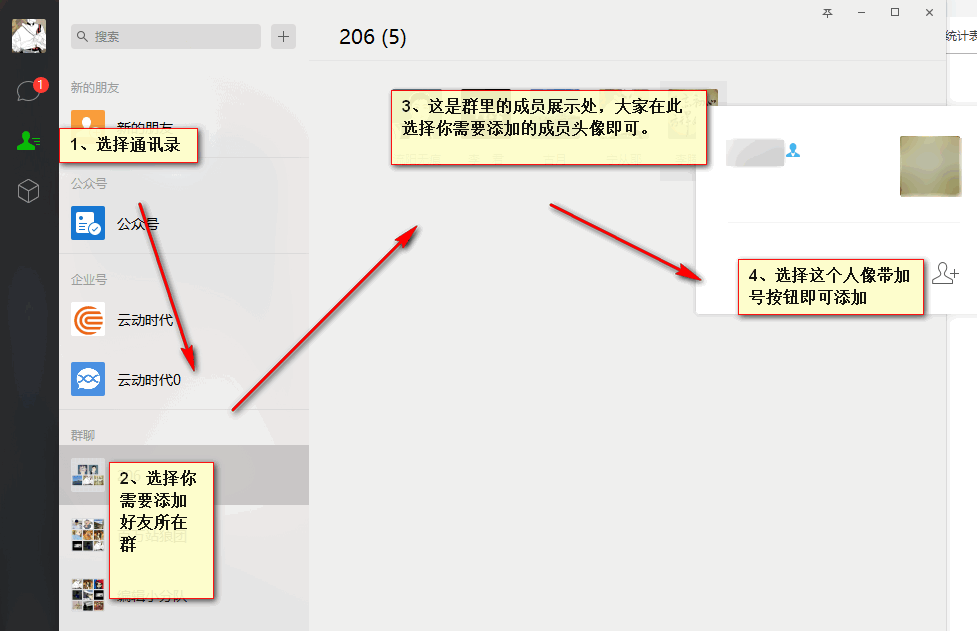
更新日志
1.支持QQ邮箱插件
2.支持连续的未读语音自动转文字
3.支持查看图片的实际大小
4.优化文件目录,提升性能
1、支持连续的未读语音自动转换文字
2、支持查看图片的实际大小
3、优化文件目录,提升性能